Ở bài viết này, FPTshop sẽ hướng dẫn bạn đọc cách để tự động tắt Wi-Fi khi kết nối dây mạng vào máy tính chạy Windows 10. Nhầm rút ngắn thời gian thao tác tắt Wi-Fi thủ công mỗi khi chuyển đổi mạng như vậy.
Ở bài viết này, FPTshop sẽ hướng dẫn bạn đọc cách để tự động tắt Wi-Fi khi kết nối dây mạng vào máy tính chạy Windows 10.
Bạn đang đọc: Tự động tắt Wi-Fi khi kết nối dây mạng vào máy tính trên Windows 10
Đa số người dùng laptop đều thích sử dụng Wi-Fi thay vì kết nối mạng bằng dây mạng vì sự tiện lời của nó. Nhưng tốc độ mạng Wi-Fi vẫn không thể nhanh và đảm bảo sự ổn định bằng dây mạng. Trong một số trường hợp, bạn phải tắt Wi-Fi trước mới có thể sự dụng được dây mạng, vì thế sẽ mất một khoảng thời gian thao tác chuyển đổi như vậy.
Hướng dẫn cách tự động tắt Wi-Fi khi kết nối dây mạng vào máy tính trên Windows 10
Bước 1: Bạn hãy mở “Control Panel”, sau đó truy cập vào đường dẫn sau đây.
“Control PanelNetwork and InternetNetwork and Sharing Center“
Bước 2: Nhấn vào mạng Wi-Fi mà bạn đang sử dụng và chọn “Properties”.
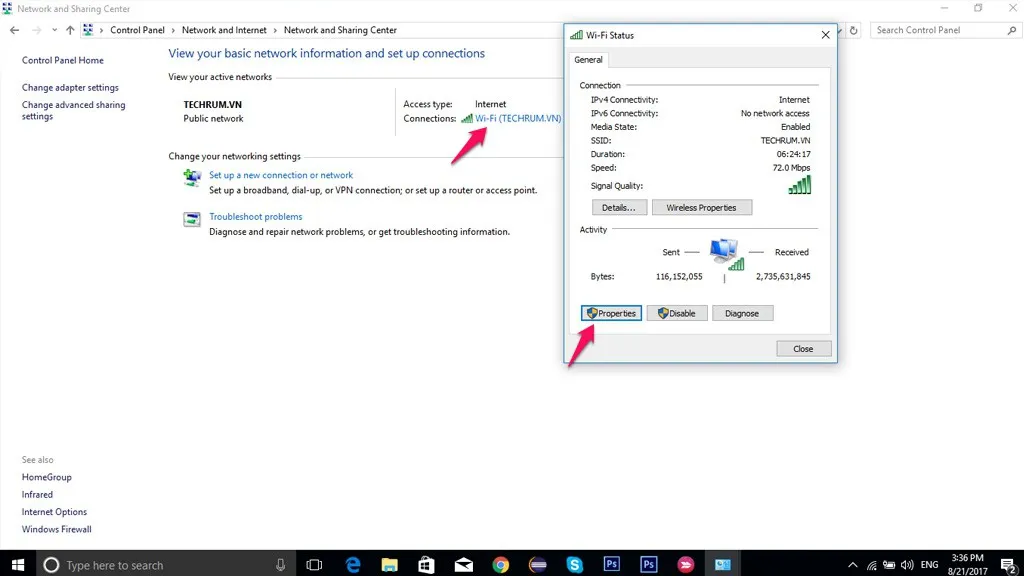
Bước 3: Tiếp theo bạn nhấn vào “Configure…”
Tìm hiểu thêm: Cách ghim tin nhắn trong cuộc trò chuyện trên Telegram cực dễ
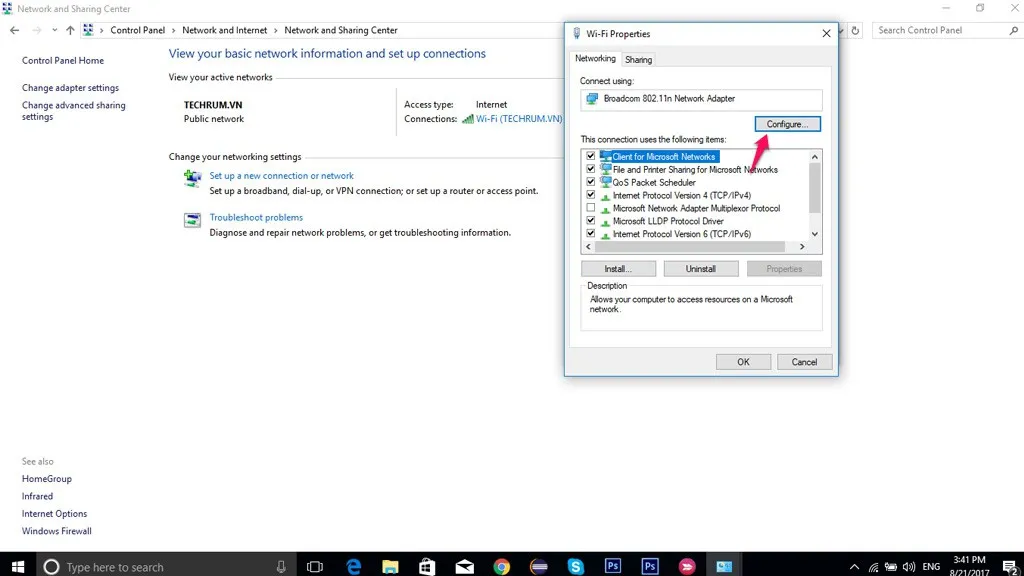
Bước 4: Chuyển qua tab “Advanced”. Ở tùy chọn Property tìm đến mục “Disable Upon Wired Connect” sau đó chọn “Enable”. Bạn hãy nhấn “OK” để hoàn tất việc thiết lập.
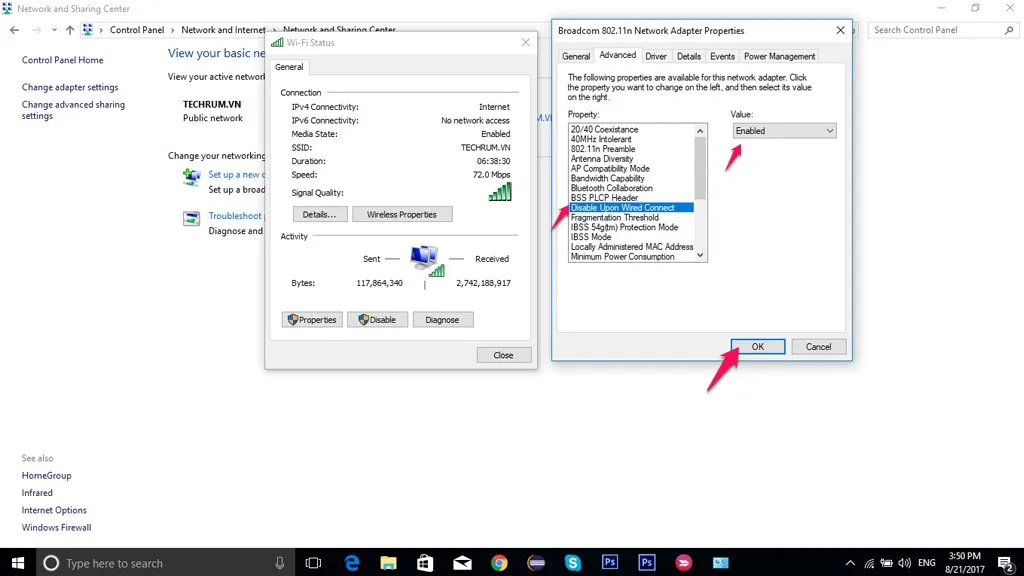
>>>>>Xem thêm: Cách thay đổi nhanh cài đặt thông báo cho bất kỳ ứng dụng trên hệ điều hành iOS 12
Với cách này, bạn có thể áp dụng được trên Windows 7, 8, 8.1 và 10. Chúc các bạn thành công!
>>> Xem thêm: kết nối điện thoại với máy tính
Phương Nam
Nguồn Addictivetips

